Word我們經常用來進行圖片混排的操作,有時候一篇文檔中會有很有圖片需要進行對齊操作,如果一張一張的進行,那效率就非常低了。下面給大家介紹如何在word2010中批量進行圖片對齊操作,來看看吧!
步驟
我們先打開一篇文檔,里面是圖片和文字混排的內容。
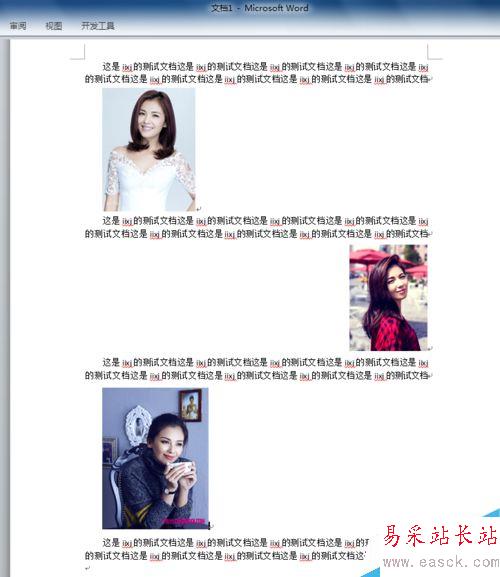
接下來,我們找到“開始”——“替換”命令。

打開“查找和替換”對話框后,我們點擊“更多”按鈕。
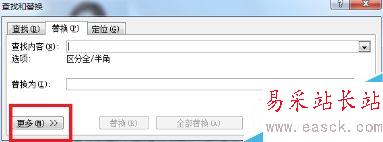
找到下面的“特殊格式”并打開
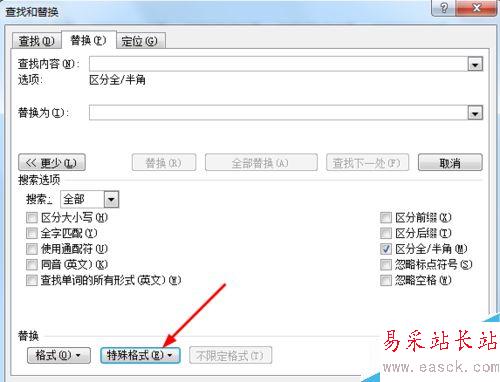
找到“圖形”這個選項。
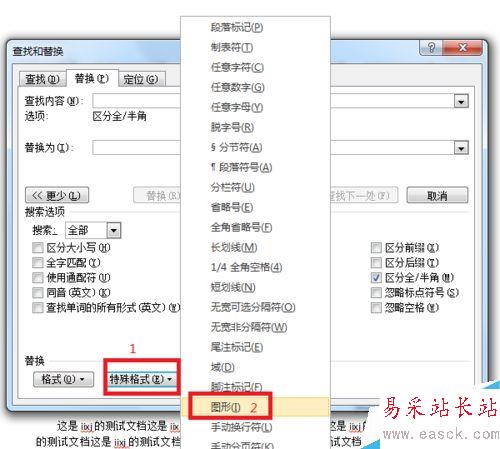
這時,在查找內容的空白處會自動填入“^g”,如果你以后熟練了,可以直接輸入這個內容。
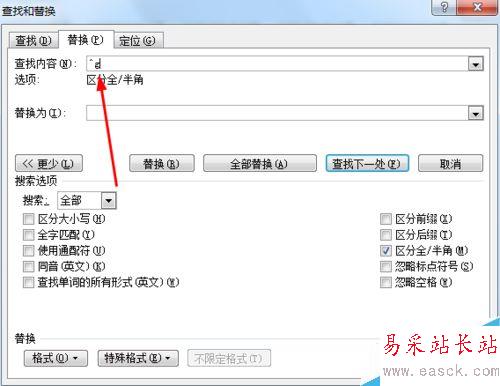
接下來,光標定位到“替換為”后面的空白處,在下面的“格式”命令中選擇“段落”。

接著在對齊方式中選擇“居中”,點擊確定按鈕。
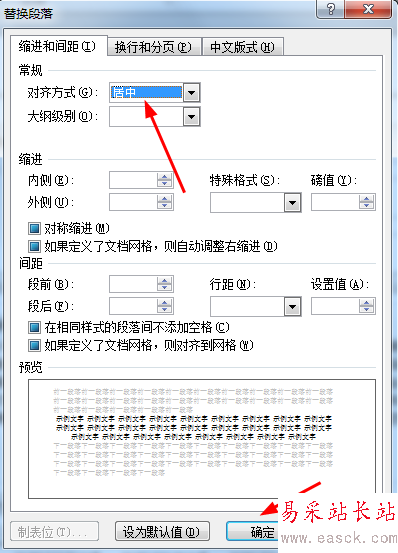
返回到“查找和替換”對話框,點擊“全部替換”按鈕即可。
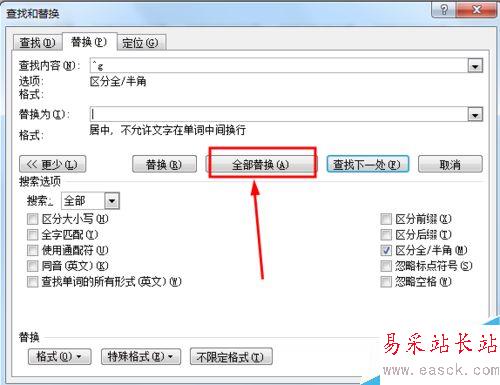
替換完成后,會彈出一個對話框,告訴你替換了幾個內容。
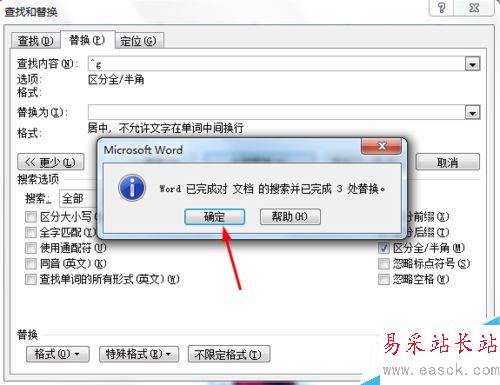
點確定后返回到文檔中,這時我們可以看到所有的圖片都已經是“居中”顯示了。
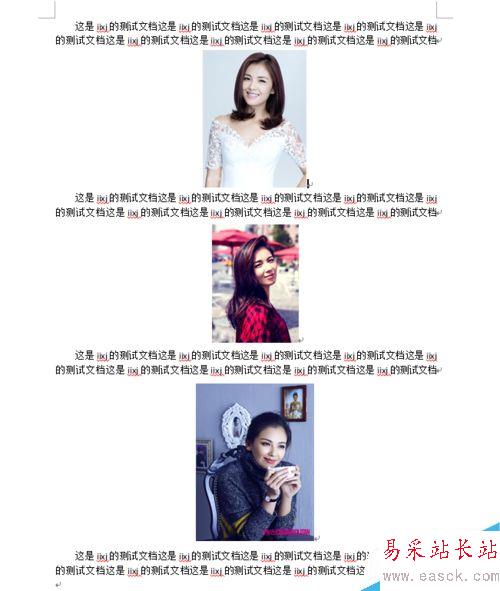
注意事項
這個技巧主要是利用了查找與替換的功能,在替換的內容處,必須先把光標定位到空白位置。
新聞熱點
疑難解答